Co dělat, pokud je v počítači ztracený zvuk
Úvod
V tomto článku vám řeknu, co udělat, pokud zvuk zmizí. Takový nepříjemný problém předchází nejčastěji v nejvíce nevhodném okamžiku. Ale buď nervózní. Můžete to rychle opravit a nadále si vychutnávat hudbu.

Příprava
Nejprve, pokud jste ztratili zvuk v počítači, musíte se uklidnit a přestat plýtvat nervozitou. Nejprve musíte zjistit zdroj problému. A mohou existovat dvě: fyzická a softwarová chyba. První kategorie zahrnuje nefunkčnost samotných reproduktorů (nebo jiných zařízení), přerušení kabelů, nepracující zvuková karta. Chyba softwaru může mít nesprávná nastavení, nedostatek potřebných ovladačů a jiné podobné problémy. Další porozumí nejčastějším situacím.
Fyzické spojení
Pokud jste ztratili zvuk, musíte zkontrolovat, zda jsou reproduktory připojeny k počítači. Na běžném počítači se vstup obvykle nachází na zadní straně procesoru. V notebooku je kabel připojen k boku. Nejčastěji má zvuková karta tři vstupy, z nichž každá je označena vlastní barvou. Máme pouze zájem o světle zelený odstín. Zapojte kabel do tohoto konektoru a zkontrolujte, zda zvuk nefunguje. Pokud tomu tak není, pokračujte v hledání problému. Mimochodem, v této fázi se doporučuje zkontrolovat výkon reproduktorů pomocí jiného zařízení, můžete použít jiný počítač nebo telefon.
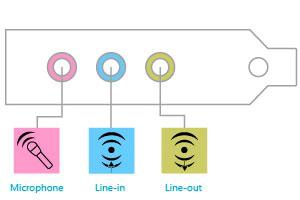
Hlasitost systému
Zkontrolujte, zda je hlasitost prováděna pomocí speciálního mixéru. Možná, zvuk zmizel přesně proto, že je nastaven na nulu. Chcete-li otevřít systémový mixér, musíte kliknout na ikonu sloupce v pravém dolním rohu (v blízkosti hodin). Pokud je tam nemáte, můžete použít ovládací panel. Zde můžeme upravovat zvuk jak jednotlivých aplikací, tak celého počítače. Takže například pokud zvuk zmizel v prohlížeči, možná se jednoduše vypne přes mixer.
Zvuková karta
Chcete-li zkontrolovat výkon zvukové karty, musíte použít nástroj Správce zařízení. Můžete ji otevřít klepnutím pravým tlačítkem myši na ikonu "Tento počítač" a výběrem položky "Vlastnosti". Zde je vlevo karta "Správce zařízení". V novém okně se zobrazí seznam všech zařízení, která jsou aktuálně připojena. Musíte najít "zvukové, video a herní zařízení." Pokud tam je nějaké vybavení (spojené se zvukem), pak to znamená, že je vše v pořádku.
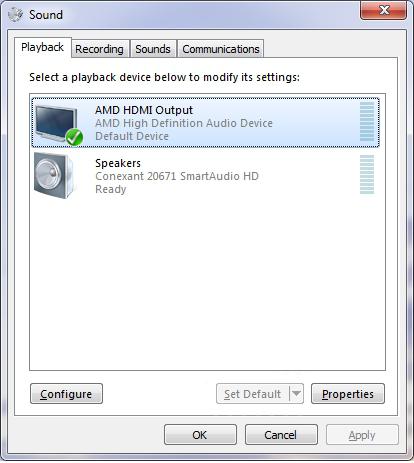
Přeinstalace ovladačů
Pokud jste provedli všechna dříve popsaná doporučení, ale zvuk se nevrátil, můžete zkusit znovu nainstalovat všechny ovladače. Přejděte do části Správce zařízení a najděte v něm zvukové zařízení. Klepněte pravým tlačítkem na něj a vyberte možnost "Vlastnosti". V novém okně v horní části se nachází karta "Ovladač". Klikněte na tlačítko "Smazat". Poté budete muset do počítače stáhnout nový software. Před instalací nových ovladačů doporučujeme restartovat systém. Mimochodem, pokud zvuk zmizí po nějaké významné události (například instalace softwaru nebo virové infekce), pak můžete použít rollback. Ve standardních programech je záložka "Utility". Zde je funkce "Obnovení systému". Vyberte bod obnovy, ve kterém zvuk funguje, a postupujte podle pokynů na obrazovce.